Meest bruikbare trucs voor WhatsApp Group
Sterker nog, de meesten van ons zijn verliefd geworden op deze geweldige app, en dat is ook zo omdat WhatsApp heel veel goede functies heeft geïntroduceerd die echt nuttig zijn. Een daarvan is de ‘Groep’-functie waarmee je een groep kunt maken met zoveel leden als je wilt, en groepschats kunt houden.
Vandaag ga ik een paar van de belangrijkste tips en trucs over WhatsApp-groepen met je delen, en hoe je het meeste uit deze geweldige functie kunt halen.
- Deel 1: Maak een WhatsApp-groep
- Deel 2: Enkele regels voor creatieve groepsnamen
- Part 3: Silence a WhatsApp group
- Deel 4: Een WhatsApp-groep definitief verwijderen
- Part 5: WhatsApp group chat last seen
- Deel 6: WhatsApp-groepsbeheerder overzetten
- Deel 7: Een bericht verwijderen uit de WhatsApp-groep
Deel 1: Maak een WhatsApp-groep
U moet dit al weten, maar als u nog geen groep heeft gemaakt, volgen hier de eenvoudige stappen. Ik zal de stappen voor zowel iOS- als Android-gebruikers vastleggen.
Stappen voor iOS-gebruikers
Stap 1 – Ga naar je iOS-menu en tik op het WhatsApp-pictogram om de app te starten.

Stap 2 – Zodra WhatsApp is gestart, selecteert u de optie ‘Chats’ onder aan het scherm.

Stap 3 – Kijk nu naar de rechterbovenhoek van het scherm, je ziet een optie met de tekst ‘Nieuwe groep’, tik erop.
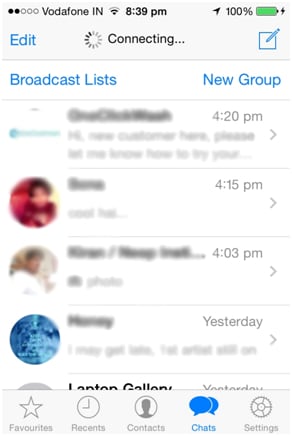
Stap 4 – Op het scherm ‘Nieuwe groep’ moet u het ‘Groepsonderwerp’ invoeren, wat niets anders is dan de naam die u aan uw WhatsApp-groep wilt geven. U kunt ook een profielfoto toevoegen, zoals weergegeven in de onderstaande schermafbeelding. Als je klaar bent, tik je op ‘Volgende’ in de rechterbovenhoek van het scherm.
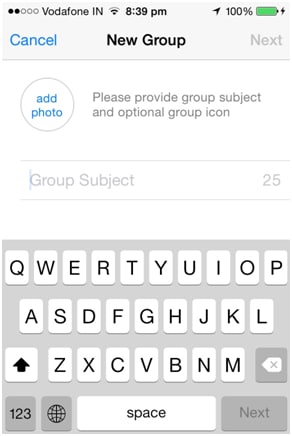
Stap 5 – Op het volgende scherm kun je nu de deelnemers of de groepsleden toevoegen. U kunt hun namen één voor één invoeren of eenvoudig op het plusteken klikken om rechtstreeks vanuit uw contacten toe te voegen.

Stap 6 – Nadat je de gewenste contacten hebt toegevoegd, tik je gewoon op de optie ‘Maken’ rechtsboven in het scherm en je hebt je WhatsApp-groep gemaakt.
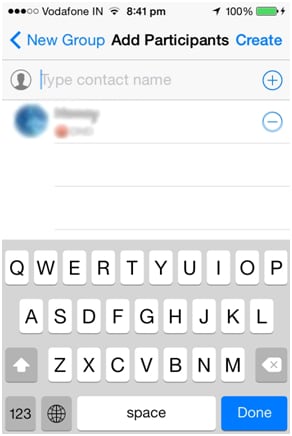
Stappen voor Android-gebruikers
Stap 1 – Ga naar je Android-menu en start WhatsApp.

Stap 2 – Zodra de app is gestart, tik je op de Menu-knop om de opties binnen WhatsApp te openen en selecteer je de optie ‘Nieuwe groep’.
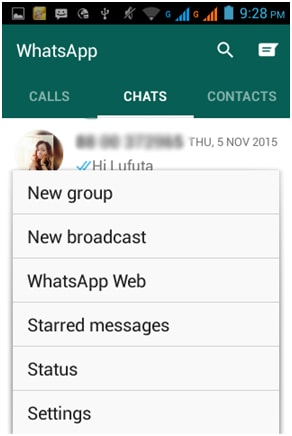
Stap 3 – In het volgende scherm moet u de naam voor uw groep en een optioneel groepspictogram invoeren. Nadat je deze hebt ingevoerd, tik je rechtsboven op de optie ‘VOLGENDE’.

Stap 4 – Voer nu de naam van de contacten handmatig in om ze toe te voegen of u kunt ook op het plusteken drukken en ze vervolgens allemaal samen toevoegen vanuit uw contactenlijst (zie de onderstaande schermafbeelding).

Stap 5 – Als u klaar bent, drukt u rechtsboven op de optie ‘MAKEN’.

Daar is het, zo eenvoudig is het om een WhatsApp-groep te maken. Nu kunt u doorgaan en zoveel groepen maken als u wilt en tegelijkertijd chatten met verschillende groepen mensen met wie u wilt communiceren.
Deel 2: Enkele regels voor creatieve groepsnamen
Het maken van een groep is het gemakkelijkste deel, maar als het gaat om het selecteren van een echte goede naam voor de groep, staan velen onder ons voor een behoorlijke uitdaging. Je moet onthouden dat de groepsnaam een heel belangrijk element is, vooral als je wilt dat iedereen in de groep zich ermee identificeert.
Mijn advies is dat je de naam luchtig en zo casual mogelijk houdt. Het hele idee achter het maken van een WhatsApp-groep is om plezier te hebben terwijl je tegelijkertijd communiceert, een informele naam zou goed bij dit doel passen.
Een ding om in gedachten te houden is dat de groepsnamen maximaal 25 tekens mogen bevatten, inclusief spatie.
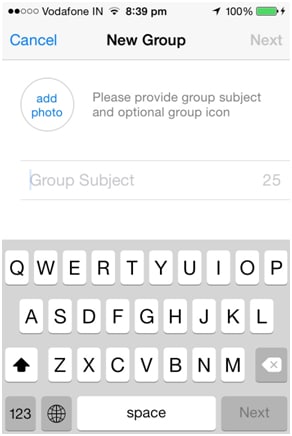
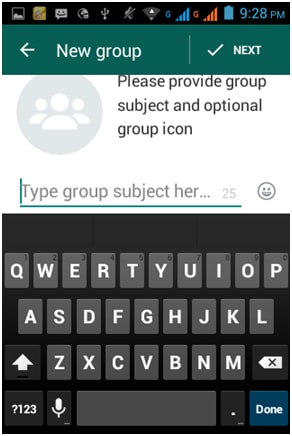
Part 3: Silence a WhatsApp group
Nu komt er bij groepen ook een gevaar. Aangezien een WhatsApp-groep meestal veel mensen bevat, kunnen er voortdurend berichten verschijnen. Zozeer zelfs dat het soms een beetje uit de hand kan lopen en men zou kunnen zoeken naar manieren om geen waarschuwingen meer te krijgen voor zoveel frequenties.
Maak je geen zorgen, want WhatsApp had al rekening gehouden met een dergelijke situatie en heeft daarom de mogelijkheid geboden om de waarschuwingen op mute of stilte te zetten, zonder de groep te hoeven verlaten. Het enige dat u hoeft te doen, is naar de groepschat te gaan en vervolgens op de groepsnaam te tikken, waardoor het scherm Groepsinfo wordt geopend.
Now, scroll down a bit and you will see the option of ‘Mute’, tap on it and you can select from the 3 durations (8 Hours, 1 Week, and 1 Year) to put the group on mute. For example, if you select the option of ‘8 Hours’, then for the next 8 hours, you won’t get any alerts for the messages being sent in the group.
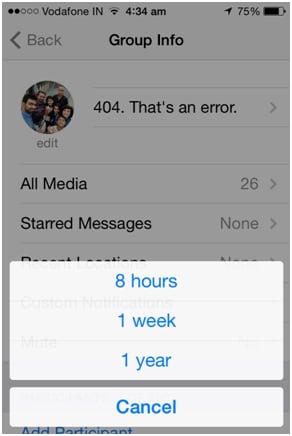

Deel 4: Een WhatsApp-groep definitief verwijderen
Het verwijderen van een WhatsApp-groep is lastig, omdat het niet erg direct is om te doen. Men kan niet zomaar de groep verwijderen en er klaar mee zijn. De reden hierachter is dat zelfs nadat je de groep op je apparaat hebt afgesloten en verwijderd, als de resterende leden nog steeds in die groep zitten, deze actief blijft.
Dus de manier om dit te doen is om er eerst voor te zorgen dat u alle leden één voor één uit de groep verwijdert. Je moet een ‘admin’ zijn om dit te kunnen doen. Nadat u alle leden behalve u heeft verwijderd, kunt u de groep verlaten en vervolgens de groep van uw apparaat verwijderen.
Part 5: WhatsApp group chat last seen
Nu, of je nu de beheerder van de groep bent of gewoon een lid, je kunt alleen de laatst geziene details van je eigen berichten bekijken en niemand anders in de groep. Het enige dat u hoeft te doen, is op uw bericht tikken en vasthouden totdat een lijst met opties verschijnt. Klik vanuit deze lijst op de optie ‘Info’ (iOS-apparaten) of tik op het info-pictogram (Android-apparaten) om te controleren wie allemaal je bericht hebben gelezen en wanneer.
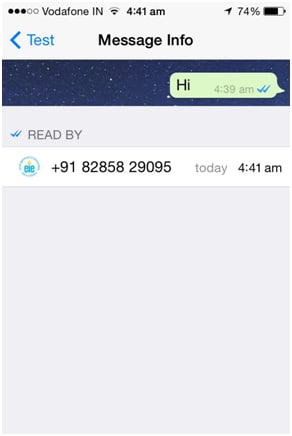
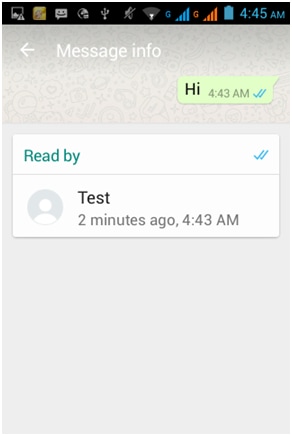
Deel 6: WhatsApp-groepsbeheerder overzetten
Stel dat u de groep wilt verlaten maar niet wilt verwijderen, en wilt dat iemand anders de beheerder van de groep wordt, dan kunt u dat gemakkelijk bereiken. Ga gewoon naar het gedeelte Groepsinfo voor uw groep en tik vervolgens op het lid dat u beheerder wilt maken. Selecteer in de volgende reeks opties die verschijnen ‘Groepsbeheerder maken’.
Als je klaar bent, kun je de groep verlaten en de nieuwe beheerder de groep vanaf daar laten afhandelen.
Deel 7: Een bericht verwijderen uit de WhatsApp-groep
Als een bericht met succes is verzonden (met het vinkje), kunt u het bericht helaas niet van een andere telefoon verwijderen.
Het gebeurt echter vaak dat berichten op WhatsApp vanwege netwerk- of verbindingsproblemen niet meteen worden verzonden. In dergelijke gevallen, als u het bericht zou verwijderen voordat het vinkje verschijnt, zou het niet naar iemand in de groep worden verzonden.
Welnu, met deze 7 tips zul je zeker niet alleen genieten van het maken van nieuwe groepen, maar ze ook gebruiken als dat nodig is. Laat het ons weten in het opmerkingengedeelte als je nog meer tips of trucs over WhatsApp-groepen hebt om te delen.
Laatste artikels